El nombre o número de modelo de su computadora proporciona información sobre sus configuraciones de software y hardware. Conocer la información del modelo de su PC facilita la búsqueda de software (por ejemplo, controladores) y accesorios (por ejemplo, cargadores) compatibles.
Es posible que también deba proporcionar el número de modelo de su computadora cuando busque soporte técnico o solucione problemas. Le mostraremos cómo encontrar el modelo de su computadora en Windows y usando herramientas de terceros.
Desde el menú Configuración
Esta es quizás la forma más sencilla de comprobar el modelo de una computadora con Windows. En Windows 10 y 11, vaya a Configuración >Sistema >Acerca de y verifique el nombre de su PC para obtener información sobre el modelo.
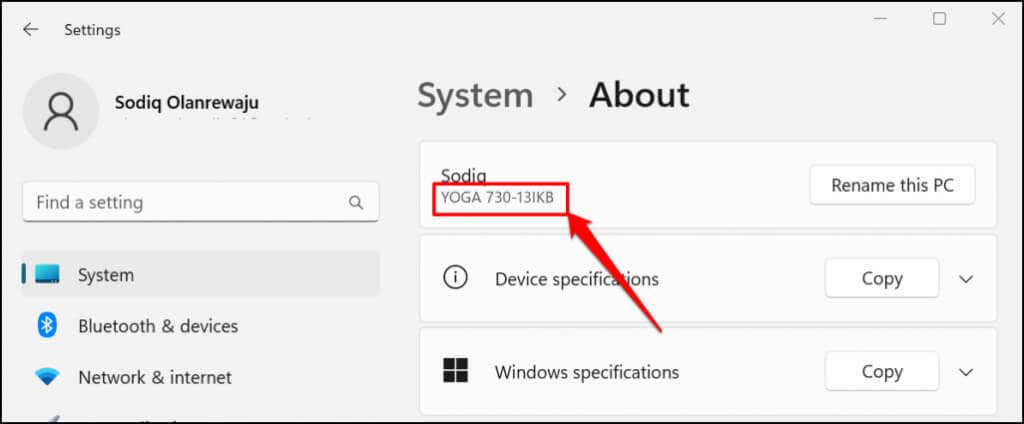
Una forma más rápida de acceder a la página de información del sistema es hacer clic derecho en el botón Inicio y seleccionar Sistema .
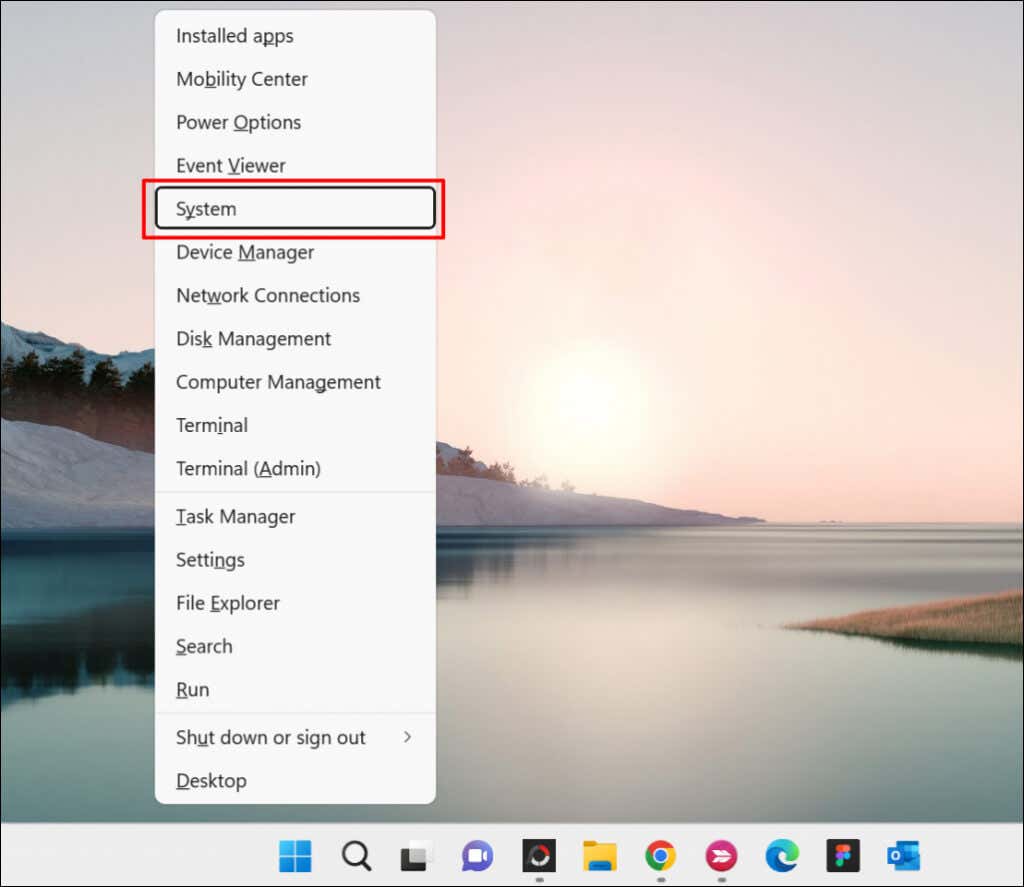
Revise la etiqueta o el embalaje del producto
Encontrarás el modelo de tu computadora en el paquete. En el caso de las computadoras portátiles, busque la etiqueta del producto en la base o en la cubierta inferior del dispositivo. Cierra la tapa, voltea tu portátil y comprueba si encuentras una etiqueta.
Las computadoras portátiles con baterías extraíbles a veces tienen la etiqueta del producto en el compartimiento de la batería. Las etiquetas de los productos a veces están pegadas en el reposamanos de las computadoras portátiles (justo debajo del teclado) o en los marcos de la pantalla.
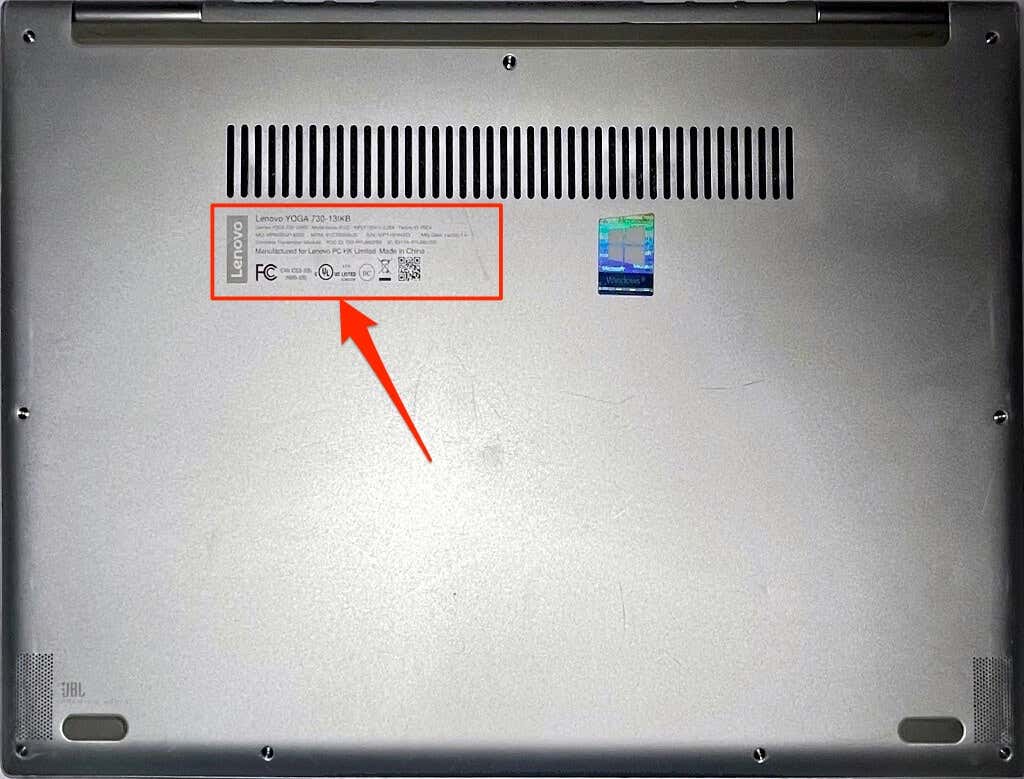
Revise el lateral, la parte posterior o la parte superior de la carcasa de la torre en computadoras de escritorio y todo en uno para ver las etiquetas de los productos.
¿No encuentras el embalaje de tu PC o la etiqueta del producto? En su lugar, consulte el manual del usuario. Algunos minoristas de informática imprimen información del producto en los documentos de factura de venta o en el recibo. Así que asegúrate de comprobarlo también.
Visite el sitio web del fabricante
Muchos fabricantes de PC tienen herramientas en línea que detectan automáticamente el modelo, el número de serie y otra información de su computadora. Todo lo que necesitas es una conexión a Internet y un navegador web.
Lenovo tiene una herramienta basada en web que escanea computadoras portátiles y de escritorio para encontrar su nombre y número de serie. La herramienta funciona perfectamente en computadoras con Windows 7, 8, 10 y 11. Visita Sitio web de soporte de Lenovo y selecciona Detectar producto o Ayúdame a encontrar mi producto/número de serie..
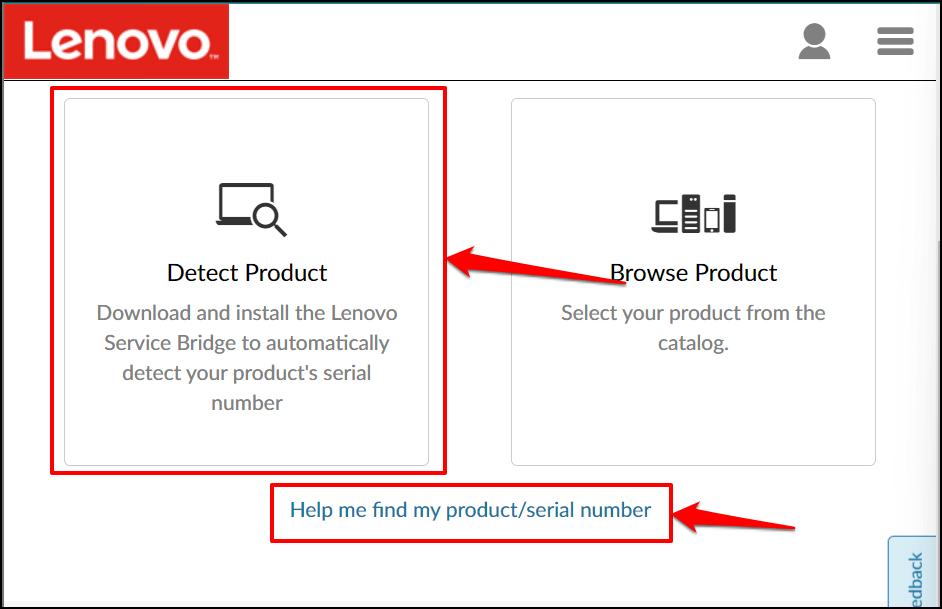
Espera unos segundos y deberías ver el nombre del modelo de tu PC, el número de serie, el estado de la garantía, etc.
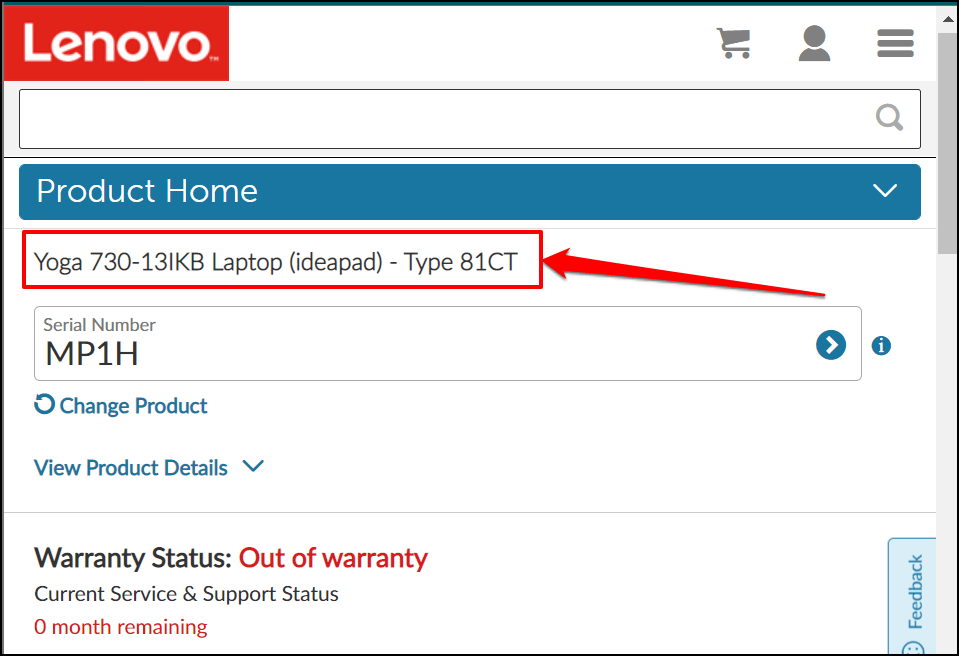
HP tiene un Herramienta de detección de productos web similar que identifica el modelo de su computadora a través de un navegador web.
Utilice la herramienta de información del sistema
La información del sistema de Microsoft es una herramienta del sistema que muestra un informe completo de las especificaciones de hardware y software de su computadora. Siga los pasos a continuación para verificar el modelo de su computadora de escritorio o portátil usando Información del sistema.
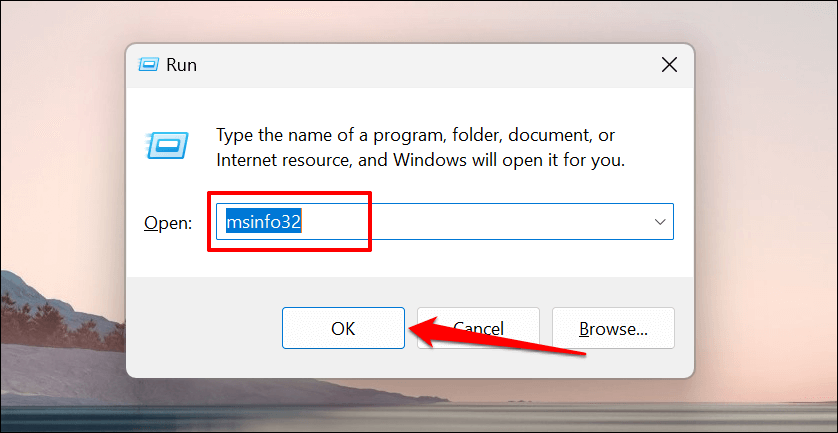
Como alternativa, escriba información del sistema en la Búsqueda de Windows y seleccione Abrir para iniciar la herramienta.
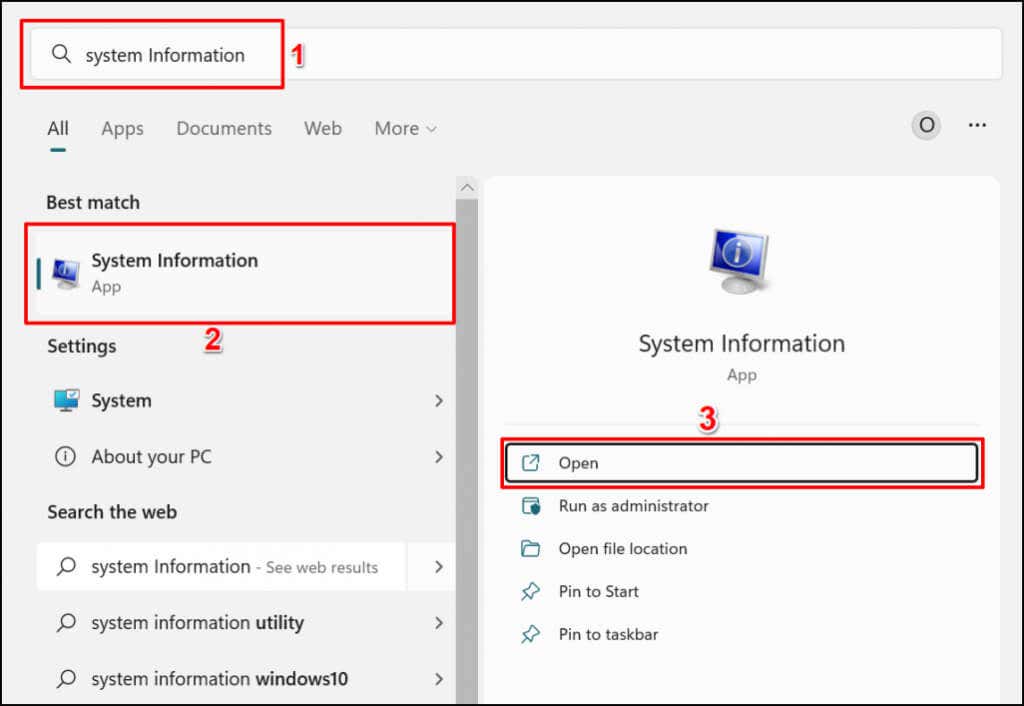
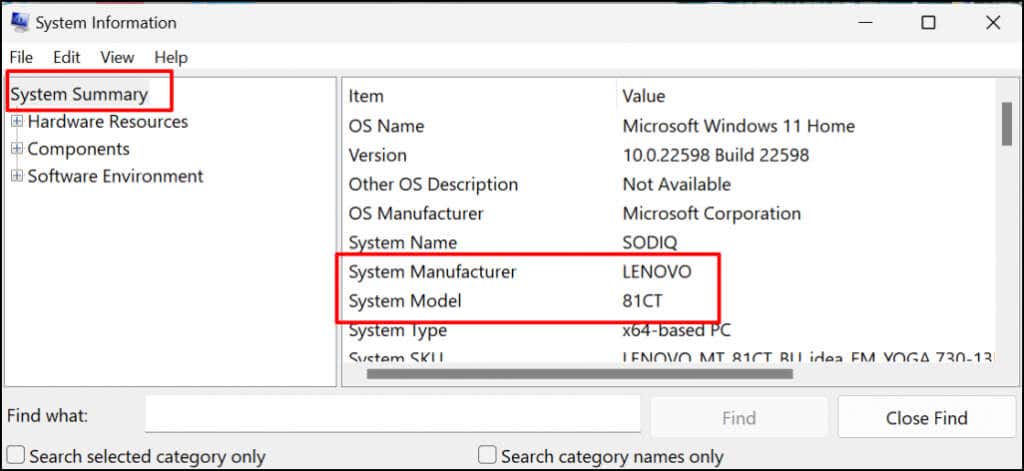
Utilice la herramienta de diagnóstico DirectX
La herramienta de diagnóstico DirectX muestra información sobre la tarjeta gráfica de su PC y otros componentes de hardware. A continuación se explica cómo utilizar la herramienta para verificar el modelo de su computadora en Windows:
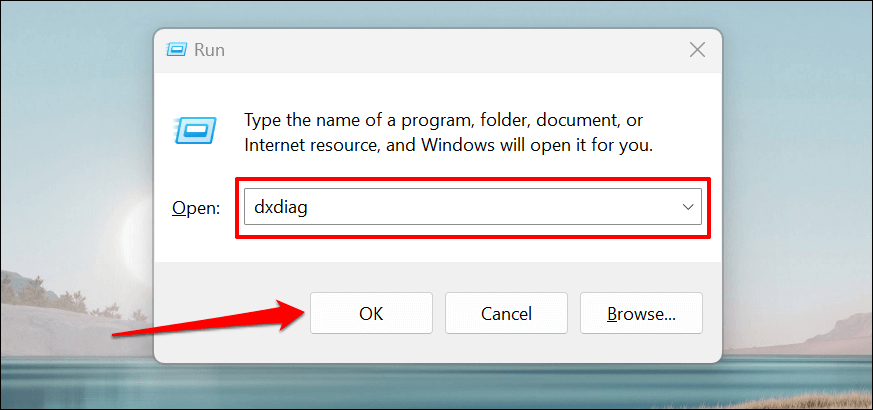
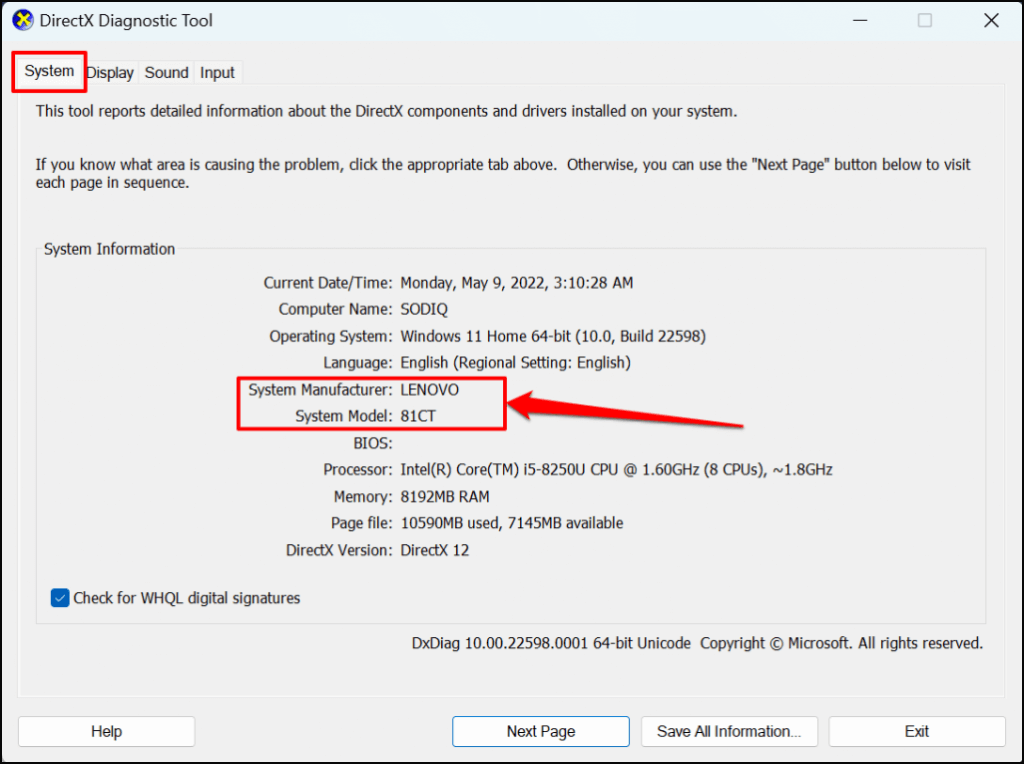
Buscar modelo de computadora usando el símbolo del sistema
Hay alrededor de cuatro comandos diferentes que puedes ejecutar en el Símbolo del sistema para verificar el modelo de tu computadora. Abra el símbolo del sistema de Windows y ejecute el comando en las secciones siguientes.
Presiona la tecla de Windows + R , escribe cmd en el cuadro Ejecutar de Windows y presiona Entrar . Esto iniciará el símbolo del sistema con privilegios administrativos.
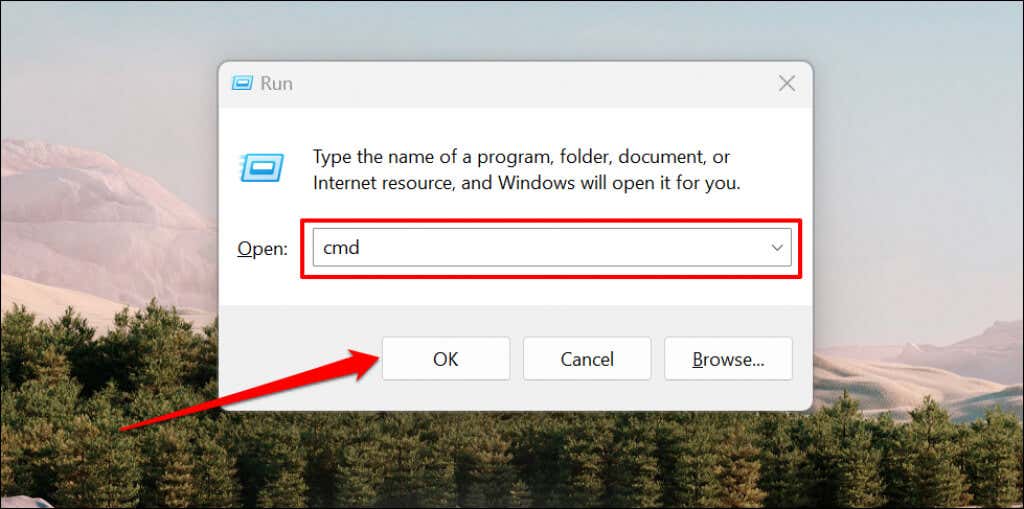 .
.Método 1
Escriba o pegue wmic csproduct get name en la terminal del símbolo del sistema y presione Entrar .
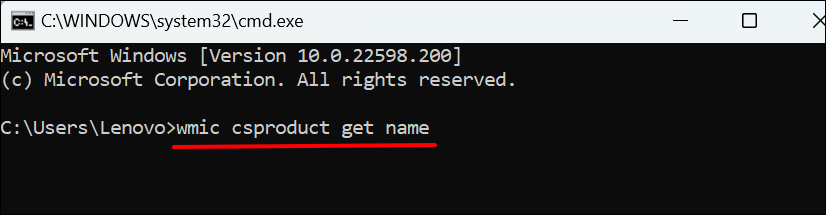
El símbolo del sistema debería mostrar el número de modelo de su PC en la siguiente línea.
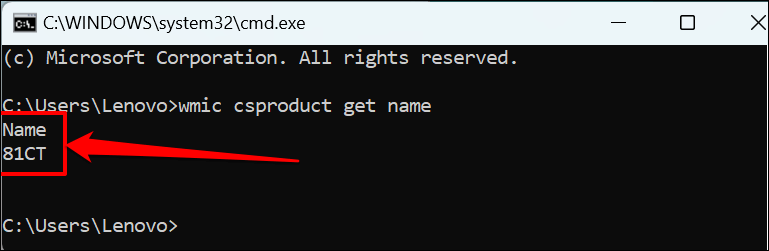
Método 2
Escriba o pegue información del sistema | FINDSTR “Modelo de sistema” en la terminal y presione Entrar .
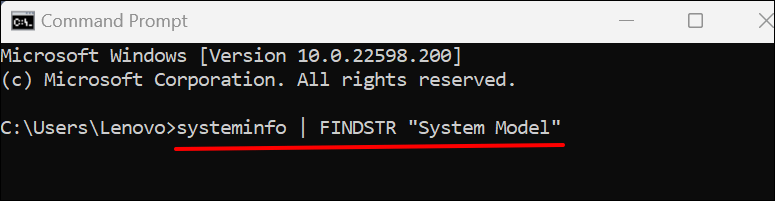
Espere a que el símbolo del sistema cargue la información de su computadora y verifique las filas "Fabricante del sistema" y "Modelo del sistema" para ver el nombre o número del modelo de su PC.
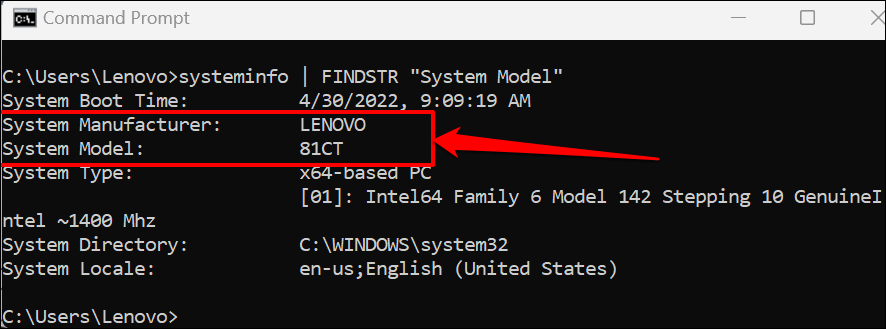
La fila "Tipo de sistema" indica si estás usando una computadora de 32 o 64 bits
Buscar modelo de computadora usando Powershell
Potencia Shell es otra herramienta integrada de Windows que puedes utilizar para encontrar el modelo de tu computadora.
Abra el menú Inicio de Windows, escriba powershell en la barra de búsqueda y seleccione Ejecutar como administrador .
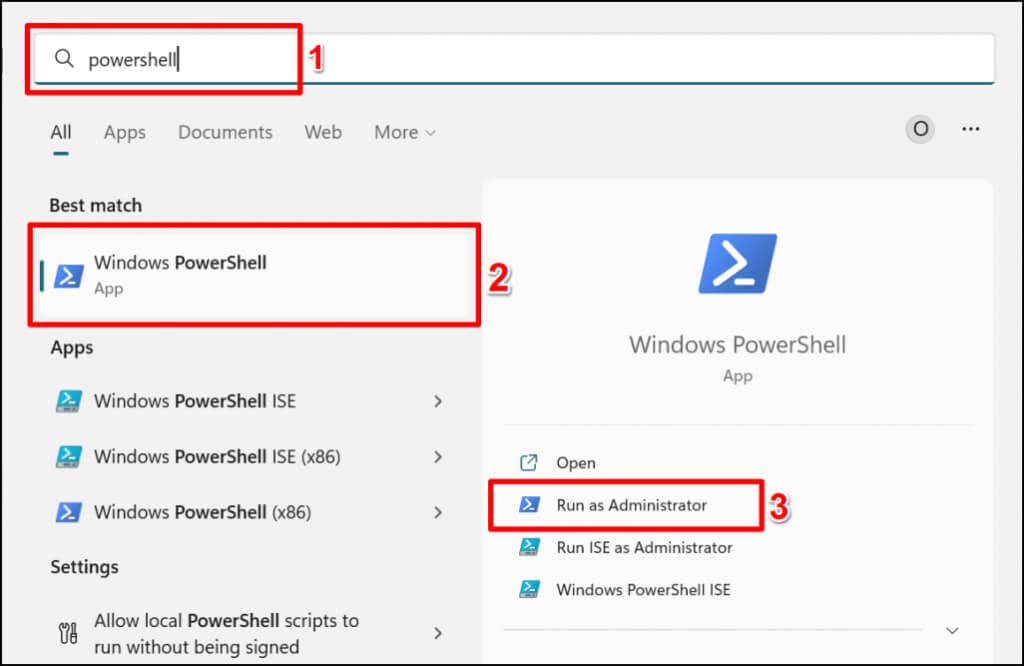
Escriba o pegue Get-CimInstance -ClassName Win32_ComputerSystem en la consola de Powershell y presione Entrar .

Compruebe las columnas "Fabricante" y "Modelo" para conocer el nombre del fabricante y el número de modelo de su PC.
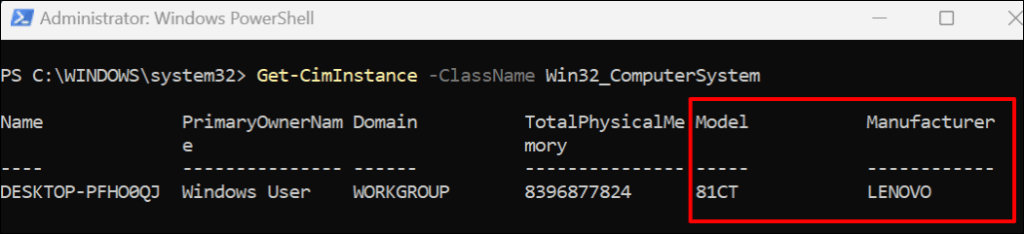
Buscar modelo de computadora en la configuración del BIOS
El menú del Sistema básico de entrada/salida (BIOS) tiene todo lo que necesita saber sobre su computadora con Windows.
Si su PC ejecuta Windows 10, consulte nuestro tutorial en ingresar al BIOS en Windows 10 y versiones anteriores. Después de iniciar en BIOS, verifique la pestaña "Información" o "Información del sistema" para el modelo de su computadora.
Para dispositivos que ejecutan Windows 11, aquí se explica cómo encontrar el modelo de su computadora en el menú BIOS:
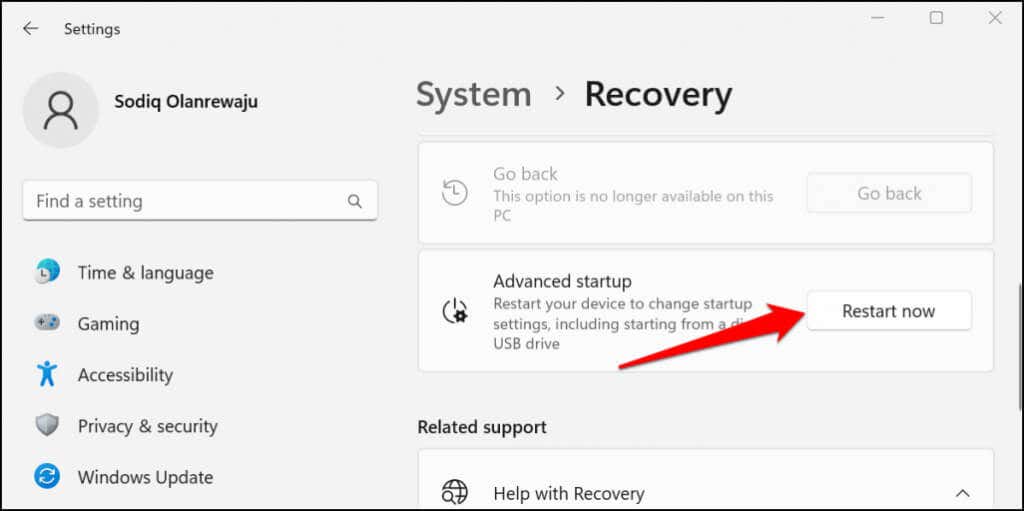
Espera a que tu dispositivo se inicie en recuperación y continúa con el siguiente paso.
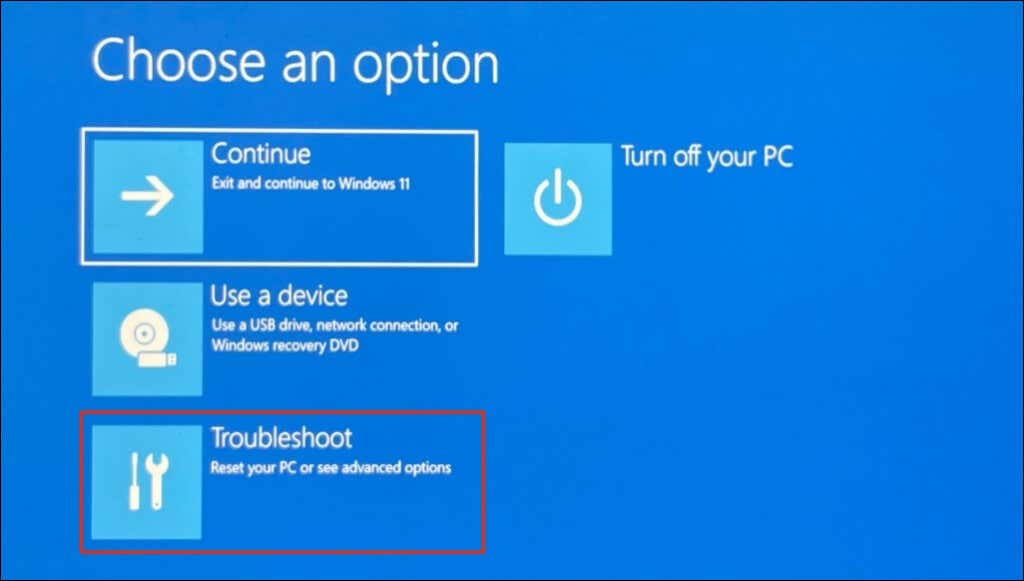
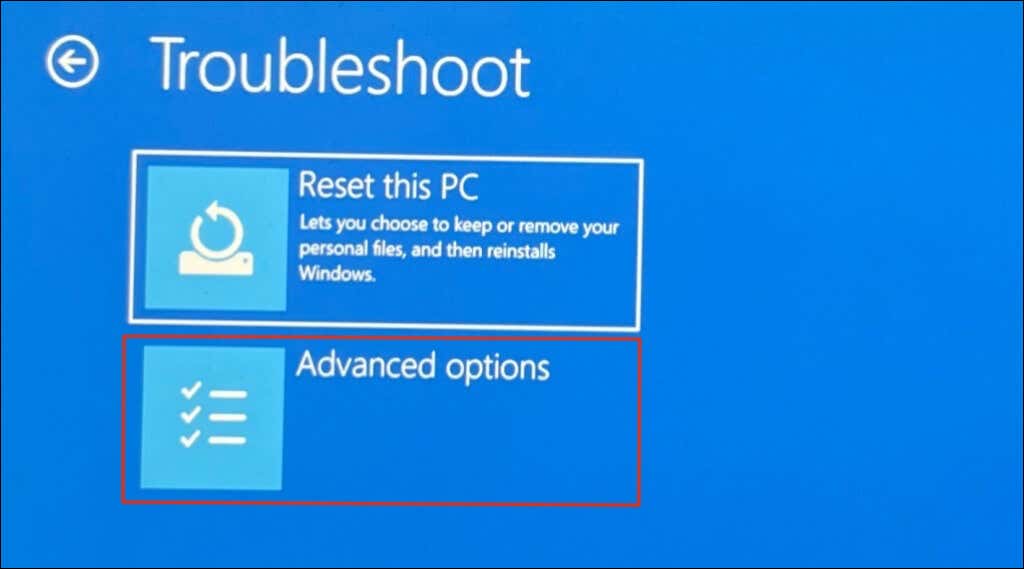
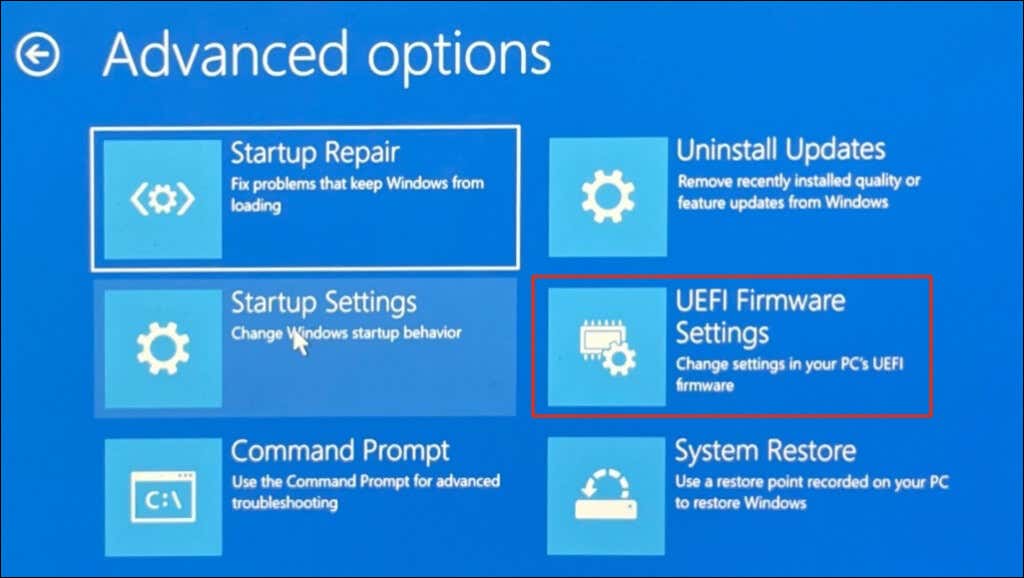

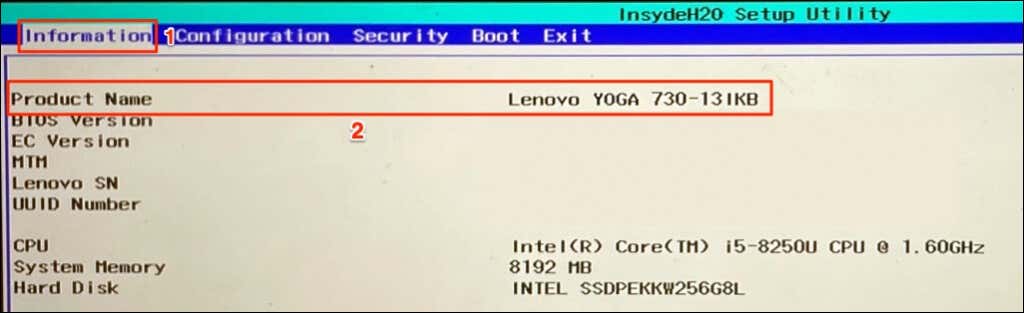
Utilice la aplicación de administración de dispositivos de su computadora
Los fabricantes de PC como Lenovo y Dell preinstalan el software de administración de dispositivos en computadoras de escritorio y portátiles. Estas herramientas pueden ayudarlo a administrar la configuración de su dispositivo, solucionar problemas de rendimiento, actualizar controladores, etc. Además, le brindan todo lo que necesita saber sobre su computadora.
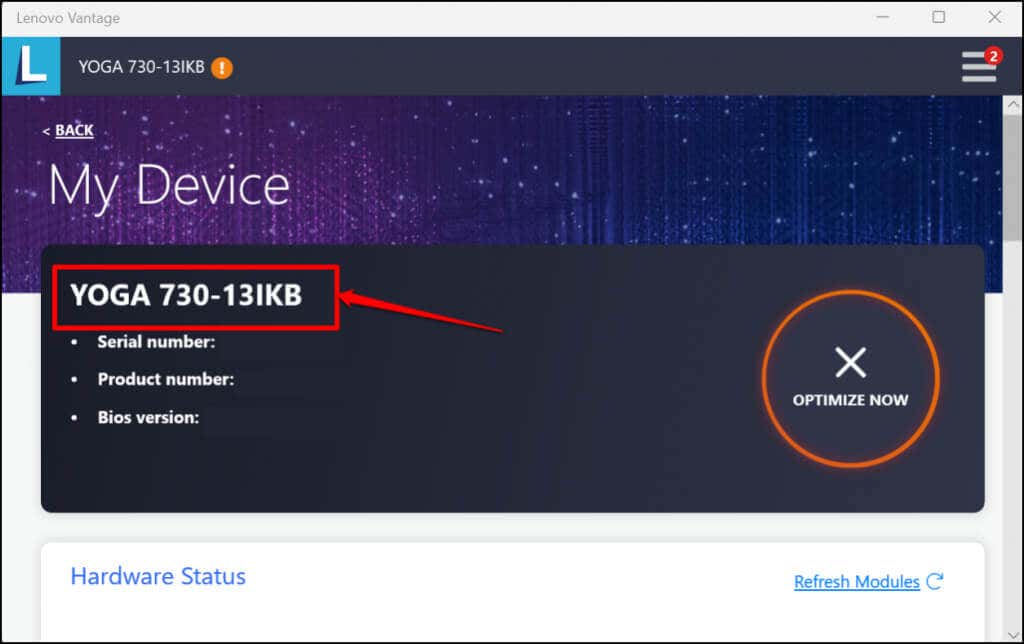
Lenovo Vantage , Dell SupportAssist y HP Support Assistant son aplicaciones de administración de dispositivos para computadoras Lenovo, Dell y HP. Encontrarás el modelo de tu computadora en la pantalla principal o página de inicio de estas aplicaciones. De lo contrario, consulte el menú "Configuración", la página "Detalles del dispositivo" o la sección "Información del dispositivo". Comuníquese con el fabricante de su dispositivo si no puede verificar la información del modelo de su computadora.
.